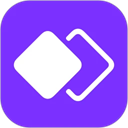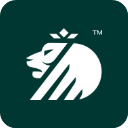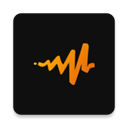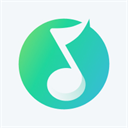极速PDF编辑器全新版是一款简单好用的PDF编辑器,支持创建任意PDF文档。具备一键段落编辑功能,无需再在行间艰难编辑,省时又省力。要是想让文档内容更丰富,它能轻松添加图像与链接,对文字大小、颜色不满意?更改操作一键搞定。而且,还能方便地删除文档页面。无论是处理工作中的报告合同,还是学生整理学习资料,极速PDF编辑器都能让您告别繁琐编辑流程,提高效率。有需要的朋友,欢迎来下载体验。
极速PDF编辑器全新版安装步骤
1、到 kk 下载站获取安装包,接着进行一键安装操作,过程简单便捷。
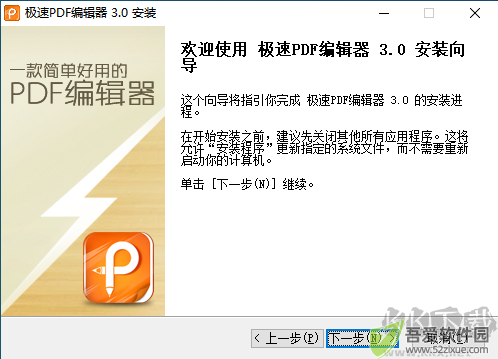
2、稍微等待片刻,待安装完成后,就能马上开始使用该软件。
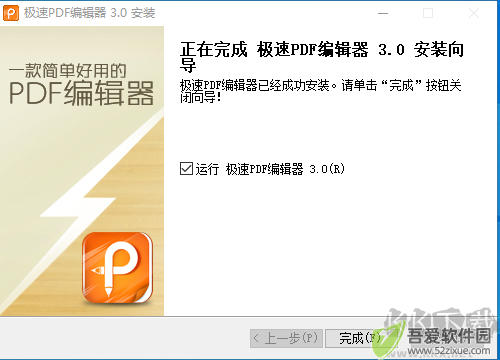
极速 PDF 编辑器全新版特色
1、段落编辑:支持一键段落编辑,摆脱繁琐的行间编辑,节省时间和精力。
2、标注高亮:在阅读或编辑 PDF 文档时,可随时进行标注和高亮操作。
3、文档加密:编辑好的文档能一键加密,有效保护文档内容安全。
4、常见功能:具备删除文档、添加图像和链接、更改文字大小和颜色等功能。
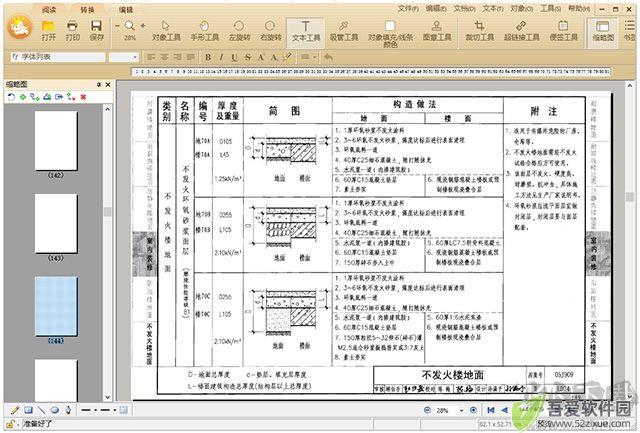
极速 PDF 编辑器全新版使用说明
1、插入 / 删除页面:
选 “手形工具”,右键点击,依次选 “文档操作”“插入新页面 / 删除”。
点右上角 “文档”,选 “页面”,再选 “插入 / 删除” 页面。
2、合并 / 拆分 PDF:
合并:选 “手形工具”,右键点击,选 “合并”“添加文件 / 文件夹合并”。
提取(拆分):选 “手形工具”,右键点击,依次选 “文档操作”“提取(拆分)”;或点右上角 “文档”“页面”“提取(拆分)”,设置页面后保存为单独 PDF。
3、取消右键显示:打开界面,进入 “设置”,勾选 “取消桌面右键提醒文字”。
4、取消桌面快捷:直接删除极速 PDF 转 Word 桌面图标,不影响阅读器功能。
5、问题反馈入口:打开界面,进入 “设置”,点击 “问题反馈”。
6、PDF 转换入口:
双击极速 PDF 转 Word 桌面快捷方式。
点软件界面左侧栏 “PDF 转换” 按钮。
右键点击 “极速 PDF 转 Word”。
直接访问网址:www.jisupdftoword.com。
7、默认阅读设置:打开界面,进入 “设置”,勾选 “把极速 PDF 阅读器设置为默认”。
8、书签目录位置:
打开电脑 “我的文档”。
双击 “jisupdf” 文件夹。
找到 “bookmark” 文件(拷贝添加了书签的 PDF 时,需将此文件一同拷贝到对应目录)。
极速 PDF 编辑器全新版常用快捷键
1、Ctrl + O:打开文件
2、Ctrl + S:另存为
3、Ctrl + P:打印
4、Ctrl + F:查找
5、Ctrl + W:关闭文件
6、Ctrl + Q:退出
7、Ctrl + C:复制选中文本及图片
8、Ctrl + L:幻灯片模式
9、Ctrl + 8:书本阅读模式
10、Ctrl + X:连续阅读模式
11、Ctrl + W:关闭当前标签
12、+/-:放大 / 缩小
13、F11:全屏模式
14、F12:显示 / 隐藏书签
15、ESC:退出全屏或幻灯片模式
16、Up/Down:向上 / 下滚动一行
17、Home/End:第一页 / 最后一页
18、Page Down/Page Up:下一页 / 上一页
19、Shift + 空格 / 空格:向上 / 向下滚动一屏
-
做超声检查时,医生为什么要在患者肚子上涂粘粘的东西 2025-06-14
-
小米mix fold有前置摄像头吗 2025-06-14
-
天地劫幽城再临归真4-5攻略:第四章归真4-5八回合图文通关教学 2025-06-14
-
航海王热血航线艾尼路怎么玩?艾尼路加点连招攻略大全 2025-06-14
-
蚂蚁庄园4月10日答案最新 2025-06-14
-
蚂蚁庄园4月13日答案最新 2025-06-14